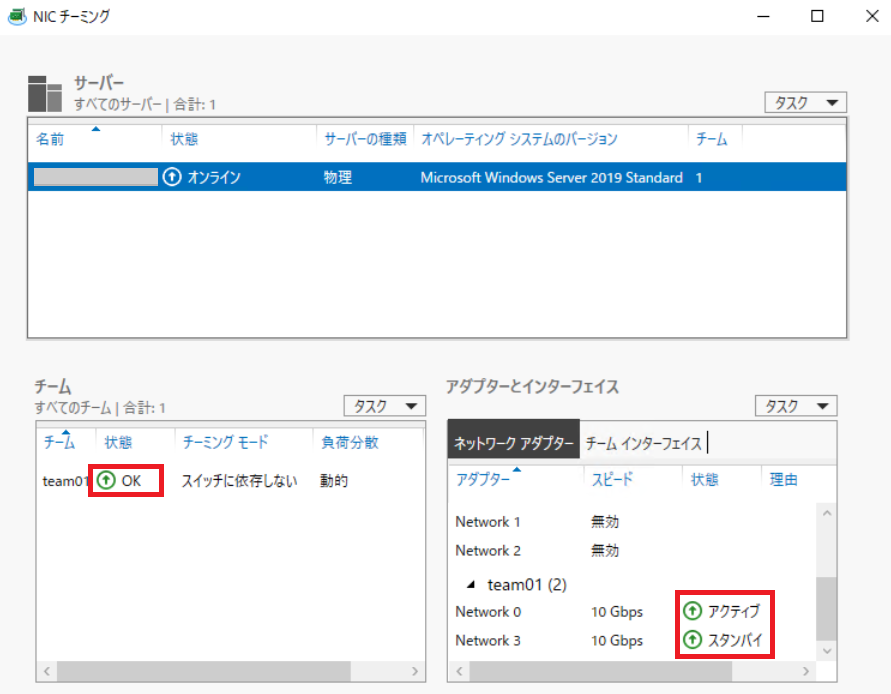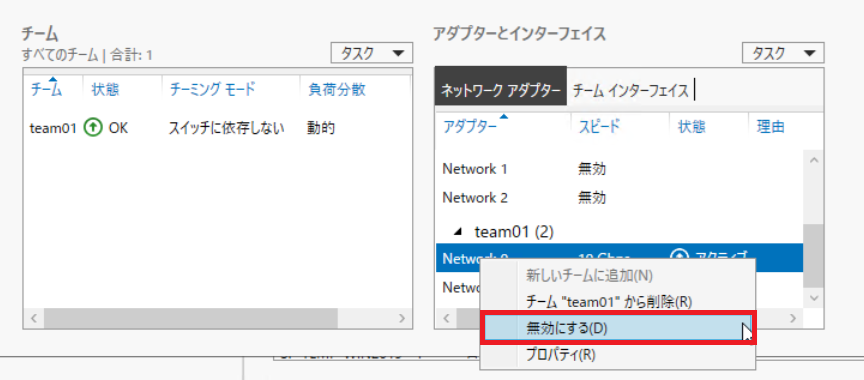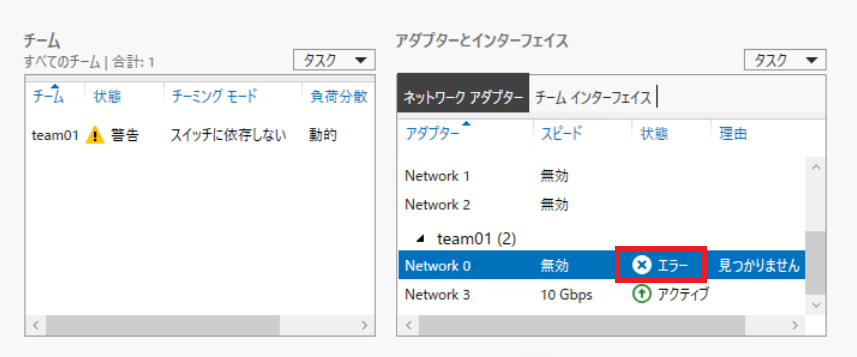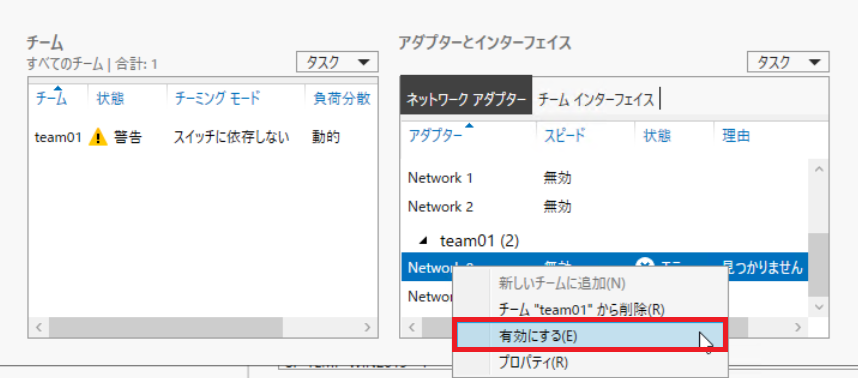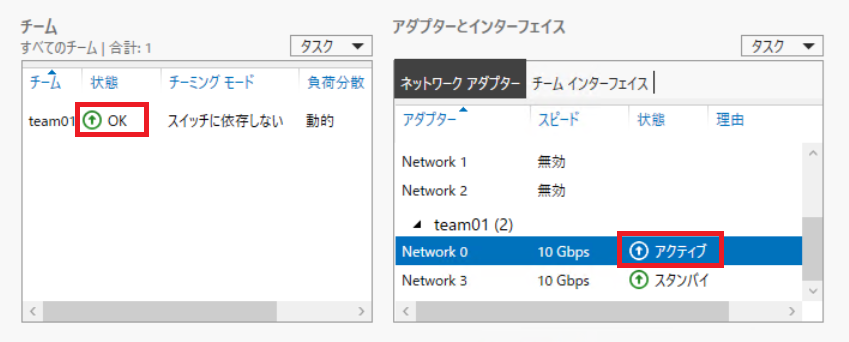(参考)NWスイッチ障害時の復旧手順(Windows Server)¶
障害時に冗長化しているNICの接続が正常に切り替わらない場合に、手動で切り替える手順を以下に示します。前提として、以下のNICチーミング設定手順等に従って、NICが冗長化されている必要があります。
今回の例は、ベアメタルサーバーのNICとして、主系(Network 0)/副系(Network 3)で冗長化されていて、主系側のネットワークスイッチが障害でダウンし、通信が不可となった時に副系に手動で切り替える場合の例です。
お客さまの環境に応じて、適宜読み替えてご利用ください。
(障害復旧手順)¶
1.対向NWスイッチ障害時
1)NIC リンク状態を確認します。
[サーバーマネージャ]を起動し、[ローカルサーバー]の[NICチーミング] - [有効]を選択します。
[チーム]ダイアログでチーミングデバイスの状態がOKであることを確認し、[アダプターとインターフェイス]ダイアログでチーミングを構成している各NICの状態が正常であることを確認します。
2)Windows 設定物理インターフェイスの管理リンクステータスを変更します。
|手順1)の[アダプターとインターフェイス]ダイアログで、主系NICを右クリックしての[無効にする(D)]をクリックし、リンク状態を[エラー]に変更します。
3)NIC リンク状態を確認します。
手順1)と同様にして、主系NICのリンク状態が[エラー]であること、副系NICのリンク状態が[アクティブ]であることを確認します。
4)副系のNICでネットワーク接続ができているか通信状態を確認します。
2.対向NWスイッチ復旧後
1)Windows 設定物理インターフェイスの管理リンクステータスを元に戻します。
手順1)の[アダプターとインターフェイス]ダイアログで、主系NICを右クリックして[有効にする(E)]をクリックし、リンク状態を[アクティブ]に変更します。
2)NIC リンク状態を確認します。
手順1)と同様にして、チーミングデバイスの状態が[OK]であること、主系NICのリンク状態が[アクティブ]に復旧していることを確認します。
3)主系/副系のNICでネットワーク接続ができているか通信状態を確認します。